
Tabla de contenido:
- Paso 1: Reunir materiales / dibujar el CubeSat
- Paso 2: construcción del Cubesat
- Paso 3: cableado y codificación del Arduino
- Paso 4: Comprobación del Cubesat
- Paso 5: ensartar el CubeSat
- Paso 6: la prueba del swing
- Paso 7: prueba n. ° 2- la prueba de agitación
- Paso 8: Resultados / CubeSat de temperatura completado
- Autor John Day [email protected].
- Public 2024-01-30 08:40.
- Última modificación 2025-01-23 14:39.
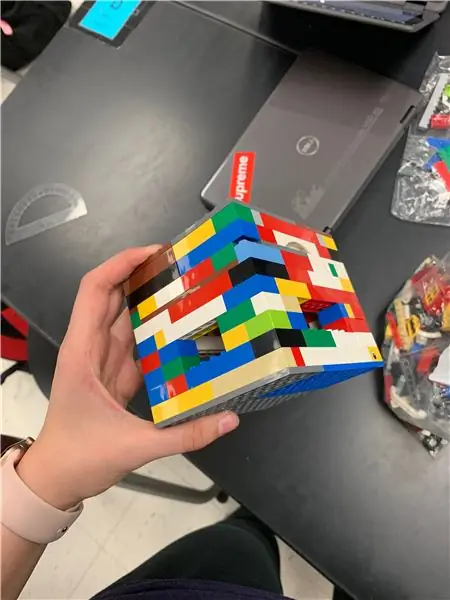

¿Alguna vez has querido hacer algo tú mismo que pueda enviarse al espacio y tomar la temperatura de otro planeta? En nuestra clase de física de la escuela secundaria, nos asignaron construir un CubeSat con un arduino en funcionamiento con la pregunta principal ¿Cómo podemos hacer que esto funcione en Marte? Decidimos que midiera la temperatura del planeta, porque ¿quién no querría saber qué tan caliente está Marte? Sin embargo, necesitábamos convertirlo en algo asequible, pero también duradero. Por lo tanto, usamos Legos. Esto hizo que el CubeSat fuera duradero y nos ayudó a alcanzar las dimensiones de tamaño con bastante facilidad, ¡incluso si todas las piezas eran un poco molestas! Nuestro objetivo era tener un sensor en pleno funcionamiento que pueda medir la temperatura del área circundante y un CubeSat protector a su alrededor.
Paso 1: Reunir materiales / dibujar el CubeSat
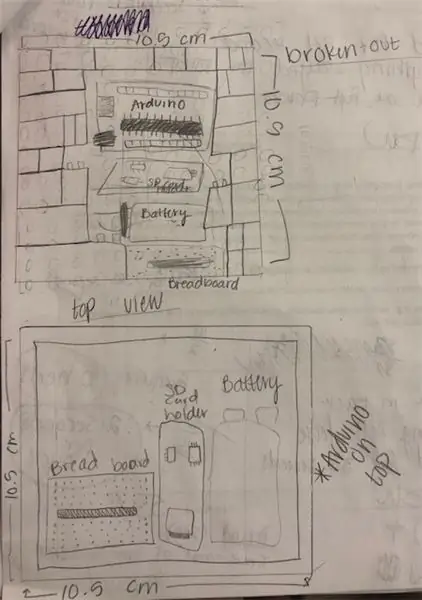
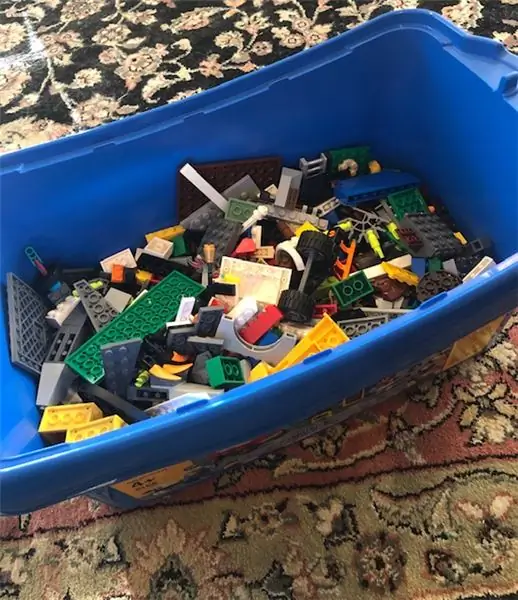
Lo primero que querrás hacer es dibujar el CubeSat. Deberá tener una idea de lo que desea construir antes de hacerlo. Una de las imágenes de arriba es de los bocetos de CubeSat que hicimos. A continuación, reúna sus materiales. Para el CubeSat que estamos construyendo, usamos Legos. Elegimos Legos porque son fáciles de conseguir y armar, y al mismo tiempo son duraderos y realizarán bien las tareas requeridas. Entonces, necesitarás conseguir algunos Legos. Consiga un par de piezas de base anchas, que sean de 10 cm X 10 cm X 10 cm, o unas pocas piezas de base que se puedan juntar en una pieza de 10 por 10. Para nuestro CubeSat, tuvimos que conseguir varias piezas de base y unirlas para hacer una base de 10 cm por 10 cm. También necesitarás conseguir Legos para hacer una pieza de techo del mismo tamaño. Después de obtener esos Legos, necesitará una tonelada de pequeños Legos para construir las paredes del CubeSat. Asegúrate de que estos Legos sean bastante delgados, para que no ocupen demasiado del interior del CubeSat.
Paso 2: construcción del Cubesat
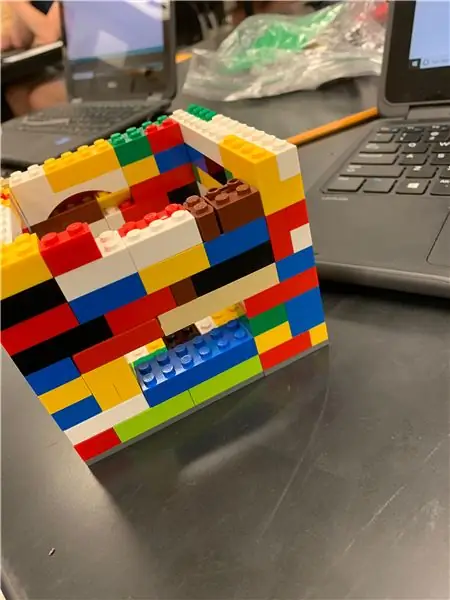

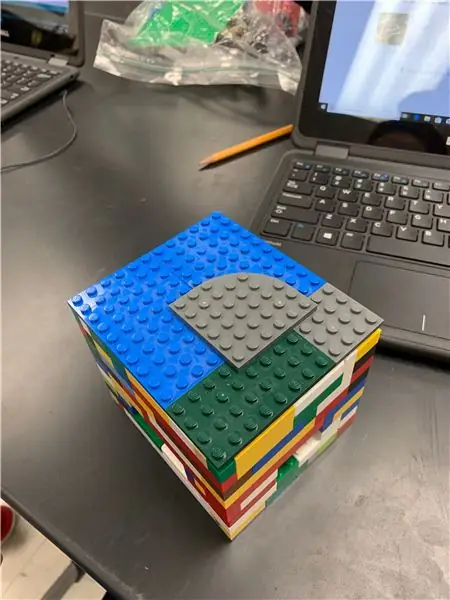
Primero, creamos esta belleza de 10x10x10. Se necesitaron muchos diseños diferentes. Primero teníamos un estante en el medio, pero luego decidimos que era innecesario tenerlo. Si elige tener un estante en el medio, recomendaría solo un estante porque tendrá que desarmarlo cada vez que coloque y saque su Arduino y su sensor. Agregamos pequeñas ventanas para que podamos echar un vistazo rápido al interior mientras la parte superior está cerrada para que podamos ver todo funcionando sin problemas. Para hacer que el CubeSat sea más estable, juntamos dos capas de Lego en la parte inferior. Cuanto más estable, mejor, porque este CubeSat deberá poder sobrevivir a muchos obstáculos diferentes.
Paso 3: cableado y codificación del Arduino

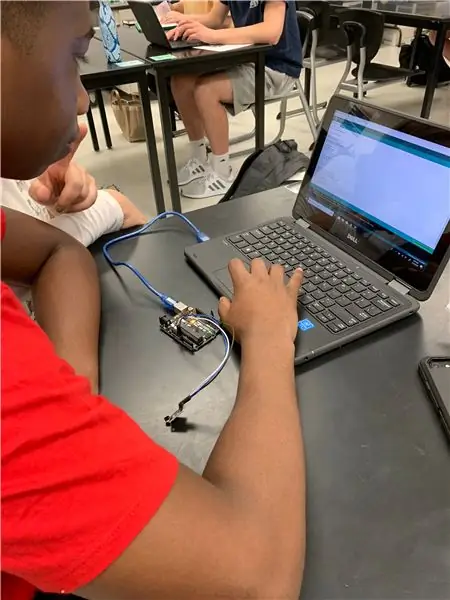

El segundo paso de este proyecto es donde necesitará conectar el arduino. Este paso es muy importante porque, si no se hace correctamente, el cubo sat no podrá leer la temperatura. Para completar el cableado del arduino, necesitará algunos materiales. Estos materiales son una batería, arduino, una tarjeta SD, cables de puente, una placa de pruebas, un sensor de temperatura y una computadora. La computadora se usará para ver si el cableado funciona correctamente. Aquí hay un sitio web que fue muy útil para guiarnos sobre cómo conectar el arduino:
create.arduino.cc/projecthub/TheGadgetBoy/…
Las imágenes y el diagrama de fritzing de arriba también pueden ayudarlo. La codificación del arduino también se probará en la computadora para ver si funciona. Si todo está funcionando, entonces el arduino se puede sacar de la computadora y está listo para funcionar.
Código:
// El cable de datos está conectado al puerto 2 del Arduino
#define ONE_WIRE_BUS 2
Archivo sensorData;
// Configure una instancia de oneWire para comunicarse con cualquier dispositivo OneWire (no solo los IC de temperatura Maxim / Dallas)
OneWire oneWire (ONE_WIRE_BUS);
// Incluir las bibliotecas que necesitamos
#incluir
#incluir
#incluir
// Pase nuestra referencia oneWire a la temperatura de Dallas.
Sensores de temperatura de Dallas (y oneWire);
// matrices para contener la dirección del dispositivo
DeviceAddress insideThermometer;
/*
* Función de configuración. Aquí hacemos lo básico
*/
configuración nula (nula)
{
pinMode (10, SALIDA);
SD.begin (4);
// iniciar puerto serie
Serial.begin (9600);
Serial.println ("Demostración de la biblioteca de control de IC de temperatura de Dallas");
// localizar dispositivos en el bus
Serial.print ("Localización de dispositivos …");
sensores.begin ();
Serial.print ("Encontrado");
Serial.print (sensores.getDeviceCount (), DEC);
Serial.println ("dispositivos");
// reportar los requerimientos de energía de los parásitos
Serial.print ("El poder del parásito es:");
if (sensores.isParasitePowerMode ()) Serial.println ("ENCENDIDO");
else Serial.println ("APAGADO");
/ * Asignar dirección manualmente. Las direcciones a continuación se cambiarán
a direcciones de dispositivo válidas en su bus. Se puede recuperar la dirección del dispositivo
utilizando oneWire.search (deviceAddress) o individualmente a través de
sensores.getAddress (deviceAddress, index) Tenga en cuenta que deberá utilizar su dirección específica aquí
insideThermometer = {0x28, 0x1D, 0x39, 0x31, 0x2, 0x0, 0x0, 0xF0};
Método 1:
Busque dispositivos en el bus y asigne según un índice. Idealmente, haría esto para descubrir inicialmente direcciones en el autobús y luego
use esas direcciones y asígnelas manualmente (ver arriba) una vez que sepa
los dispositivos de su autobús (y suponiendo que no cambien).
* / if (! sensores.getAddress (insideThermometer, 0)) Serial.println ("No se puede encontrar la dirección del dispositivo 0");
// método 2: buscar ()
// search () busca el siguiente dispositivo. Devuelve 1 si se ha introducido una nueva dirección.
// regresó. Un cero puede significar que el bus está en cortocircuito, no hay dispositivos, // o ya los ha recuperado todos. Puede ser una buena idea
// revisa el CRC para asegurarte de que no recibiste basura. El orden es
// determinista. Siempre obtendrás los mismos dispositivos en el mismo orden
//
// Debe llamarse antes de search ()
//oneWire.reset_search ();
// asigna la primera dirección encontrada a insideThermometer
// if (! oneWire.search (insideThermometer)) Serial.println ("No se puede encontrar la dirección para insideThermometer");
// mostrar las direcciones que encontramos en el bus
Serial.print ("Dirección del dispositivo 0:");
printAddress (insideThermometer);
Serial.println ();
// establece la resolución en 9 bits (cada dispositivo Dallas / Maxim es capaz de varias resoluciones diferentes)
Sensores.setResolution (insideThermometer, 9);
Serial.print ("Resolución del dispositivo 0:");
Serial.print (sensores.getResolution (insideThermometer), DEC);
Serial.println ();
}
// función para imprimir la temperatura de un dispositivo
void printTemperature (DeviceAddress deviceAddress)
{
// método 1 - más lento
//Serial.print("Temp C: ");
//Serial.print(sensors.getTempC(deviceAddress));
//Serial.print ("Temp F:");
//Serial.print(sensors.getTempF(deviceAddress)); // Hace una segunda llamada a getTempC y luego convierte a Fahrenheit
// método 2 - más rápido
float tempC = sensors.getTempC (deviceAddress);
si (tempC == DEVICE_DISCONNECTED_C)
{
Serial.println ("Error: No se pudieron leer los datos de temperatura");
regreso;
}
sensorData = SD.open ("log.txt", FILE_WRITE);
if (sensorData) {
Serial.print ("Temp C:");
Serial.print (tempC);
Serial.print ("Temp F:");
Serial.println (DallasTemperature:: toFahrenheit (tempC)); // Convierte tempC a Fahrenheit
sensorData.println (tempC);
sensorData.close ();
}
}
/*
* Función principal. Solicitará el tempC de los sensores y lo mostrará en Serial.
*/
bucle vacío (vacío)
{
// llama a los sensores.requestTemperatures () para emitir una temperatura global
// solicitud a todos los dispositivos en el bus
Serial.print ("Solicitando temperaturas …");
sensores.requestTemperaturas (); // Envía el comando para obtener temperaturas
Serial.println ("HECHO");
// Responde casi de inmediato. Imprimamos los datos
printTemperature (insideThermometer); // Usa una función simple para imprimir los datos
}
// función para imprimir la dirección de un dispositivo
void printAddress (DeviceAddress deviceAddress)
{
para (uint8_t i = 0; i <8; i ++)
{
if (deviceAddress <16) Serial.print ("0");
Serial.print (deviceAddress , HEX);
}
}
Responder adelante
Paso 4: Comprobación del Cubesat
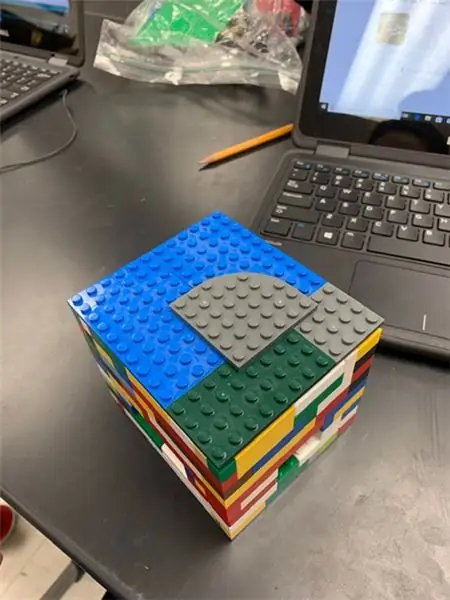

Ahora que el CubeSat, el código y el cableado de un Arduino están completos, pronto estará ejecutando pruebas. Si estas pruebas fallan, su CubeSat podría potencialmente destruirse por completo, junto con su Arduino. Por lo tanto, querrá asegurarse de que su Arduino esté listo para esto. Ahí es donde entra en juego este paso, revisando el CubeSat. Primero, deberá colocar su Arduino de forma segura dentro del CubeSat y asegurarse de que no se mueva. Luego, deberá asegurarse de que todas las piezas del CubeSat estén bien colocadas. No puede haber piezas sueltas, o será más probable que el CubeSat se deshaga durante las pruebas. Si revisa firmemente su CubeSat, entonces las pruebas por las que pasa deben pasarse fácilmente.
Paso 5: ensartar el CubeSat
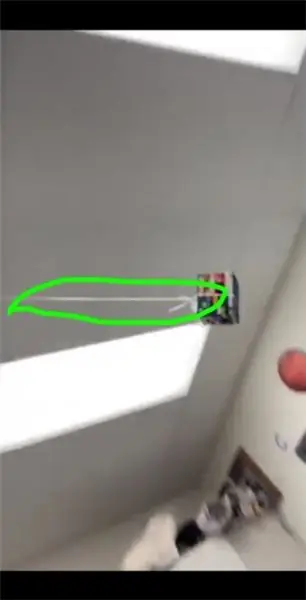
Este paso será en preparación para la primera prueba por la que pasará el CubeSat. En la prueba, el CubeSat girará a un ritmo rápido en un círculo durante 30 segundos. Deberá asegurarse de que el CubeSat esté bien sujeto para que no salga volando. Atamos 2 cuerdas completamente alrededor del CubeSat y las atamos firmemente. Luego, agregamos otra cuerda larga, que se ató alrededor de las dos primeras. Anudamos esta cuerda varias veces en la parte superior e inferior para que estuviera lo más segura posible. Esto puede requerir varios intentos porque desea que la cuerda sea perfecta para que no se suelte durante el vuelo.
Paso 6: la prueba del swing
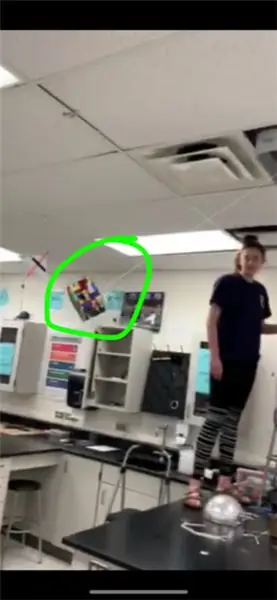
Por seguridad en este paso, asegúrese de usar gafas protectoras para proteger sus ojos. En este paso, ejecutará el CubeSat a través de una prueba para ver si protege el Arduino lo suficientemente bien como para que realice su tarea (encontrar la temperatura). La primera prueba es la que necesita el encordado. En esta prueba, el Arduino se balanceará (como se muestra en la imagen / video de arriba) (a veces, el video tiene problemas para cargar). Se puede colocar un modelo de Marte en el medio. Para completar con éxito esta prueba, el Arduino deberá haber girado sin soltarse, por lo que debe estar bien colgado, y Arduino deberá estar en pleno funcionamiento una vez finalizada la prueba. Es por eso que debe asegurarse de que el Arduino esté bien asegurado en el CubeSat.
Paso 7: prueba n. ° 2- la prueba de agitación
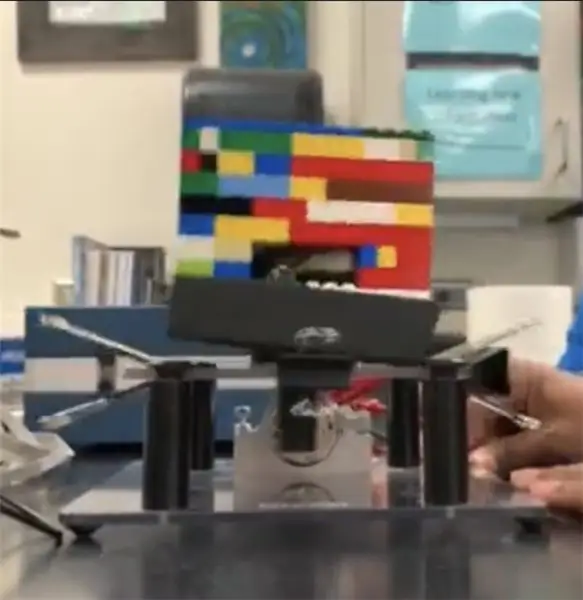
En este paso, su CubeSat pasará por la prueba n. ° 2. Esta prueba es la prueba de batido. En esta prueba, el CubeSat se colocará en un soporte como se muestra en la imagen / video (a veces el video tiene problemas para cargarse) arriba y se agitará violentamente hacia adelante y hacia atrás durante 30 segundos. Para pasar esta prueba, su CubeSat y Arduino deberán seguir funcionando completamente después de agitarlos.
Paso 8: Resultados / CubeSat de temperatura completado


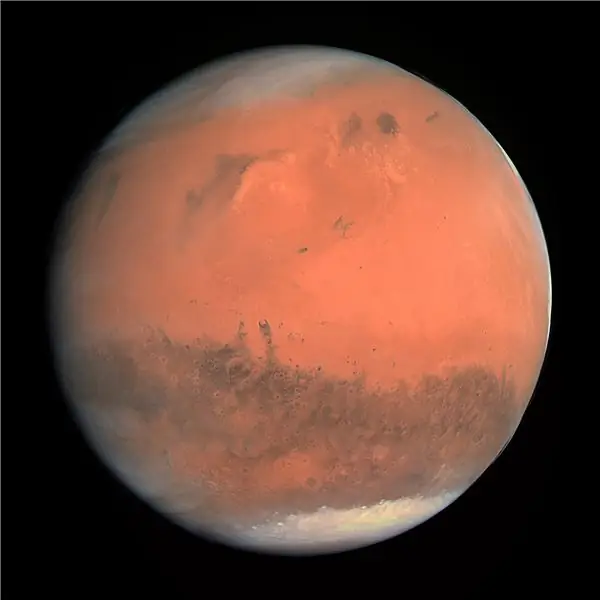
Al final, nuestro CubeSat pudo registrar con éxito la temperatura mientras pasaba por cada prueba. Los datos leen constantemente entre 26 y 30 grados Celsius en cada prueba. Esto es lo mismo que 78-86 grados Fahrenheit. Sin embargo, nos encontramos con algunos problemas en el camino. Por ejemplo, varias veces la codificación del arduino no funcionó y leyó 126 grados Celsius. Fueron necesarios varios intentos para alcanzar la temperatura correcta. Un consejo que le daría a cualquiera que esté haciendo este proyecto sería probar múltiples variaciones de código y cableado, y asegurarse de que su arduino encaje perfectamente en el CubeSat. Es posible que deba ajustar el espacio dentro del CubeSat para asegurarse de que el arduino encaja perfectamente en el interior. Tuvimos algún problema con el arduino demasiado suelto en el CubeSat.
En este proyecto, también deberá aplicar sus conocimientos de física. El conocimiento físico de la tecnología, la energía y la fuerza deberá aplicarse a lo largo del proyecto. A lo largo del proyecto, aprendimos más sobre el sistema solar y las nuevas tecnologías como CubeSats. También aprendimos sobre la fuerza gravitacional y cómo esta fuerza podría afectar al CubeSat. Un tema muy importante de este proyecto fue el movimiento de los satélites. Aprendimos sobre el movimiento de los satélites usando la velocidad, la fuerza neta y la gravedad. Esto nos ayudaría a encontrar los proyectiles de los satélites.
Una vez que su CubeSat y arduino hayan pasado con éxito las pruebas y funcionen correctamente, habrá terminado. Su CubeSat debería poder sobrevivir a la atmósfera de Marte. Asegúrese de que el sensor también registró la temperatura correctamente durante las pruebas. ¡Su CubeSat está listo para ir al espacio!
Recomendado:
Cómo hacer un CubeSat que pueda medir la temperatura: 3 pasos

Cómo hacer un CubeSat que pueda medir la temperatura: Ven y verás un cubo de 11x11x11x11 de pura imaginación, toma mi mano y verás la temperatura de Marte. (con la melodía de "Imagination" de Willy Wonka) ¡Hoy te mostraré que tienes que construir tu propio CubeSat! Yo y mis socios Alyssa y
Día de la semana, calendario, hora, humedad / temperatura con ahorro de batería: 10 pasos (con imágenes)

Día de la semana, calendario, hora, humedad / temperatura con ahorro de batería: el modo de ahorro de energía aquí es lo que distingue a este Instructable de otros ejemplos que muestran el día de la semana, mes, día del mes, hora, humedad y temperatura. Es esta capacidad la que permite que este proyecto se ejecute desde una batería, sin t
Visualización de fecha, hora y temperatura con XinaBox: 8 pasos

Pantalla de fecha, hora y temperatura con XinaBox: pantalla OLED fresca que muestra la fecha, la hora y la temperatura en grados Celsius y Fahrenheit usando Xinabox xChips basado en ESP8266
Temperatura y humedad de CubeSat: 7 pasos

Temperatura y humedad de CubeSat: Este es nuestro CubeSat. Decidimos que queríamos medir la temperatura y la humedad porque teníamos curiosidad por las condiciones en el espacio. Imprimimos en 3D nuestra estructura y encontramos las formas más eficientes de construir este modelo. Nuestro objetivo era construir un sistema que
Una bonita unidad de visualización de fecha, hora y temperatura: 3 pasos

Una linda unidad de visualización de fecha, hora y temperatura: Hola amigos, en este instructivo, voy a explicar el procedimiento para hacer una unidad de visualización de fecha, hora y temperatura actual mediante el uso de Arduino pro mini, un RTC y una pantalla de siete segmentos de ocho dígitos. en una unidad muy compacta, que es un dispositivo útil
